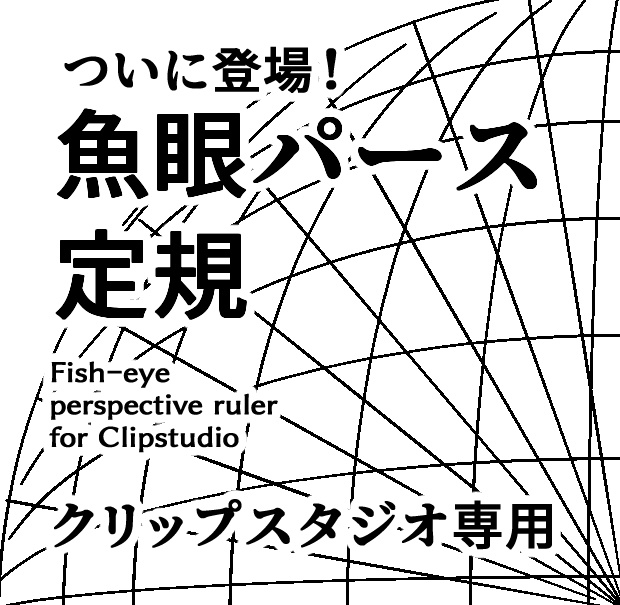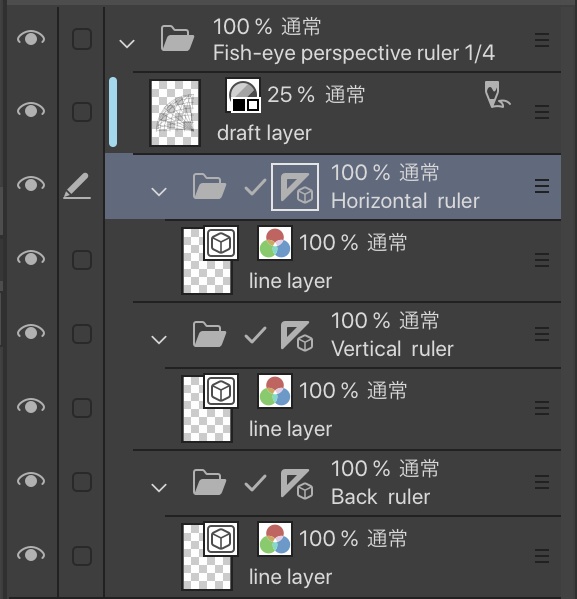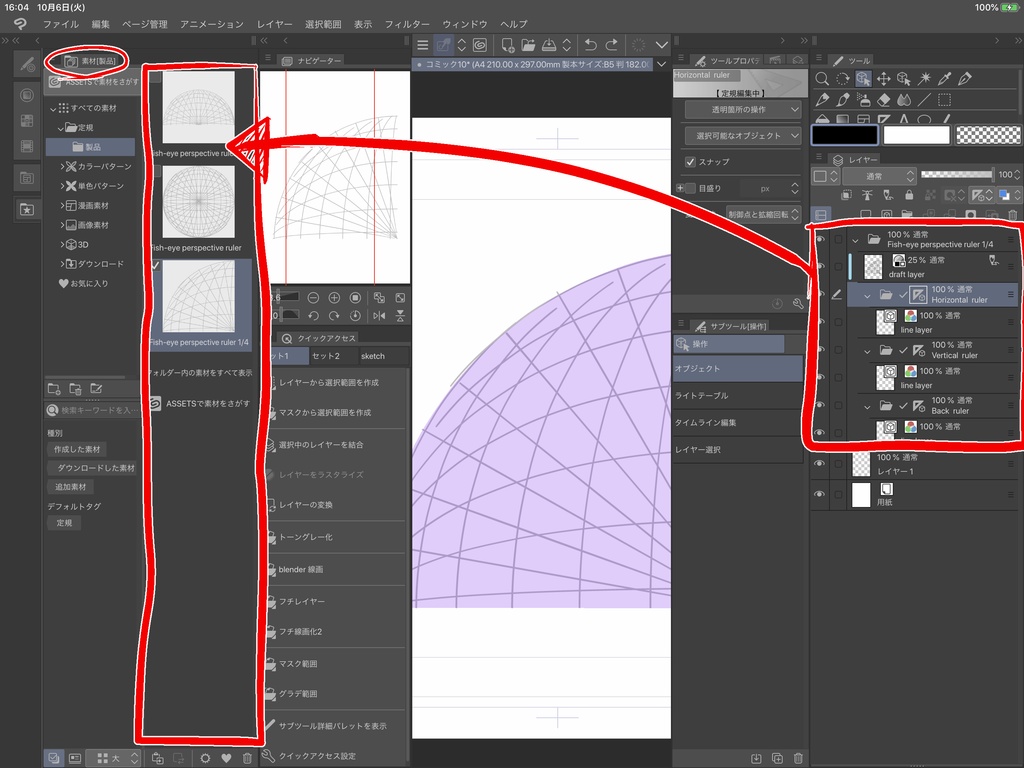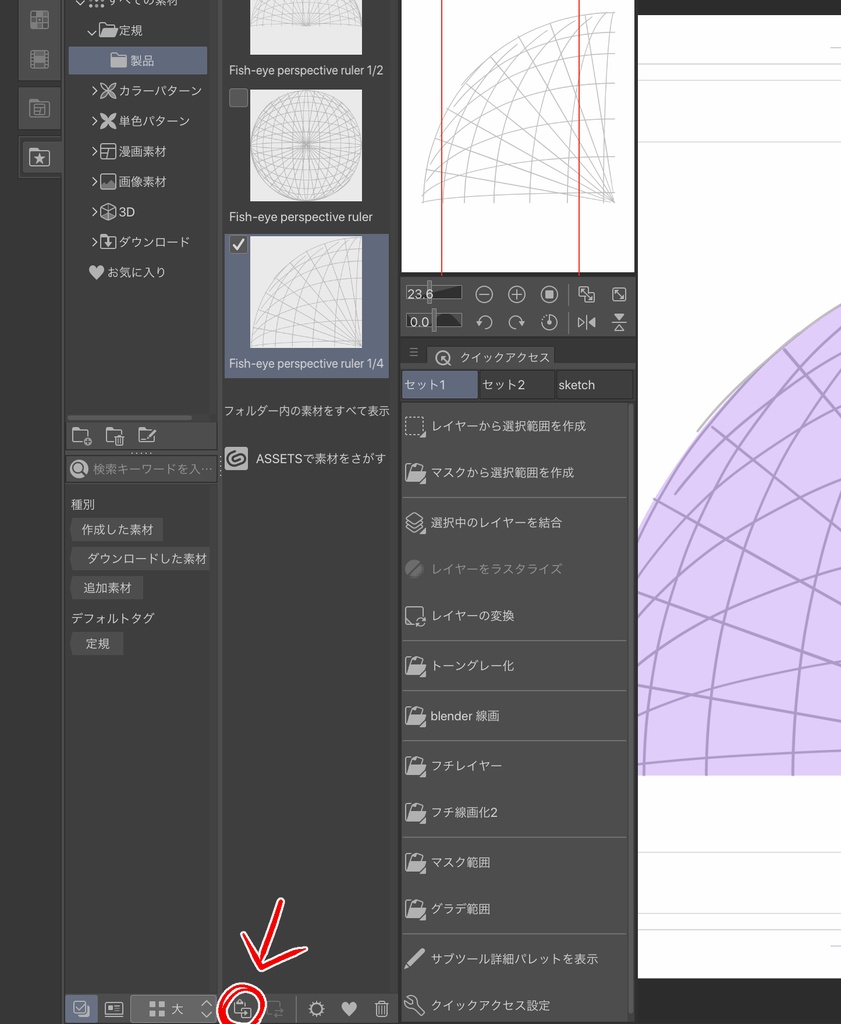クリップスタジオ専用 非公式版 魚眼パース定規 フルセット Fish-eye perspective ruler for Clipstudio paint
- ダウンロード商品¥ 800
【注意!2023/3/14クリップスタジオペイント2.0で、公式で高性能な魚眼パース定規が実装されました。ご自分のクリスタバージョンが2.0以上の方は、本製品を購入せずにそちらをお使い下さい。】 セット内容:3 魚眼パース定規×1 魚眼パース定規(半分の大きさにカットした軽量版)×1 魚眼パース定規(四分の一にカットした最軽量版)×1 以前から欲しい欲しいと思っていた「魚眼パース定規」ですが、とうとう完成しました! クリップスタジオの機能を応用した、魚眼パースで線が引ける定規素材です。 実用化まで試行錯誤が多く、非常に手間と時間がかかりました。 もしよろしければ、プロの作家様方、boostの追加のほうを宜しくお願い致します。 是非無料動作確認版を一度お使い頂いてから、 購入をご検討下さい。 →https://sutominoru.booth.pm/items/2430503 …なんですが、公式の素材ではないので色々とクセのある素材です。 以下に ◎利点 と ☓弱点 を記載させて頂きますので、よくお読み頂きますようお願い申し上げます。 ◎利点 ■2020年10月06日現在、クリップスタジオの機能の内で使える唯一の魚眼パース定規。私がプロの現場で現在仕事で使っています。 ■定規自体を自由変形する事で、思い通りの絵的なパースに合わせる事が出来ます。下書きに合わせやすい、アタリのレイヤー(draft layer)付き。 ※youtubeの動画参照 ☓弱点 ■非常にデータが重い RAM6GB以上のスペックのPCでの使用がおすすめです。 無料動作確認版で、一度テストして、ご自身の環境で使えるかどうか試して頂く事をおすすめします。 →https://sutominoru.booth.pm/items/2430503 無料版の動作が大丈夫でしたら、より実践的なこちらの有料版セットのほうをご検討宜しくお願い致します。 私の素材制作の励みになります。 定規を複製したり、定規を使ったファイルを一度に複数開いて作業する事は非推奨です。 定規を使っていない時は、配置した定規を一旦何も書いてない空レイヤーに移動して、その空レイヤーを【素材ウインドウ】に保存して、 再び使う時はまた引き出すのがおすすめです。 ※再び引き出す時は素材ウインドウからドラッグするのではなく、素材をクリックで選んだ状態で 素材ウインドウ左下にある「素材の貼り付け」で、【配置された位置情報そのままに】引き出す方法がおすすめです。 (素材ウインドウが出てない場合は、メニューバーの「ウインドウ」の項目から出せます) ※画像参照 ■公式実装の【パース定規】とは違い、【線の方向を変える度に描画レイヤーを変える】必要があります。 クリスタに実装されているパース定規と違って、一つの定規で複数方向に沿う(スナップ)させる事は出来ませんでした。 なので、本素材のフォルダは 縦定規(Vertical ruler) 横定規(Horizon ruler) 奥定規(Back ruler) ※画像参照 の3つのレイヤーフォルダに分かれており、 それぞれのフォルダ内に配置されたレイヤーは、それぞれの方向のみに定規がスナップします。 【線の方向を変える度に、描画レイヤーを変える必要がある】という事です。 ■定規の色が濃すぎて描画部分が見づらい →CLIP STUDIO PAINTのメニューバーにある「環境設定」で 「定規・単位」の項目で「定規・グリッド・トンボの不透明度」のパーセンテージを下げてみて下さい ■使いこなすにはパースの基礎知識が必要です …が、本素材はその教材として大いに役に立つと思われます。 私も日々勉強中の身です。この素材で一緒に学びましょう